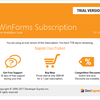DevExpress18.1.5下载安装教程
前言
最近要参加一个开发比赛,需要做一个系统。现在界面一般都用DevExpress来搭建,好久之前用过一次,感觉界面比c#自带的要好看一百倍。今天把这次的一个安装过程记录一下。
文件下载
链接: https://pan.baidu.com/s/19DQm9_APKu6SHnfpzuCU0A 提取码: g97z
安装教程
0、安装之前首先确保已经关闭所有vs项目。
1、下载解压安装包,双击运行“DevExpressComponentsBundle-18.1.5.exe”进行安装。
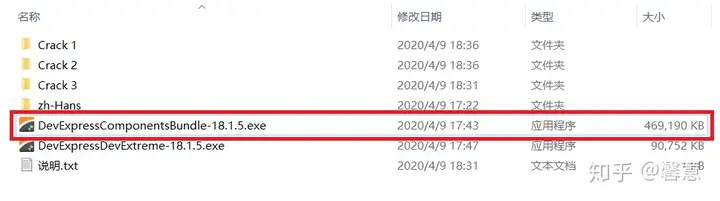
2、弹出窗口,点击Trial Installation(试用安装)即可。
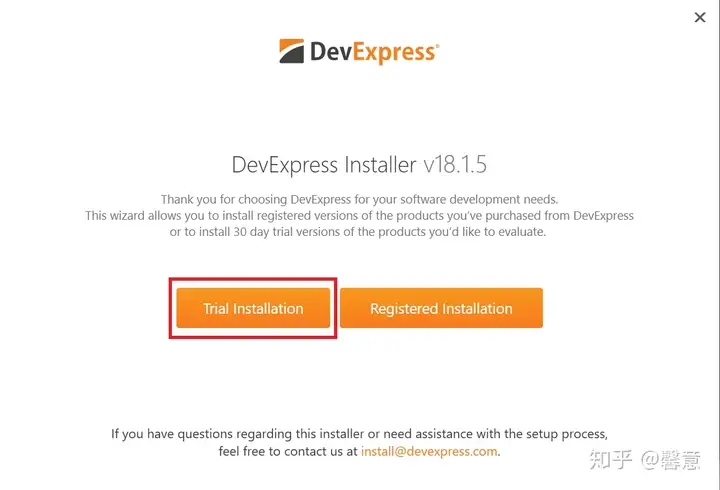
3、进入安装界面,然后点击next下一步。
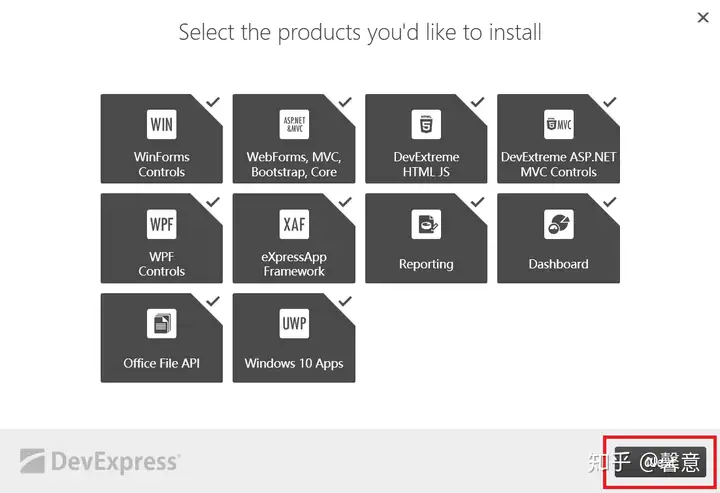
4、(自定义安装目录),点击“Accept&Continu”开始安装。
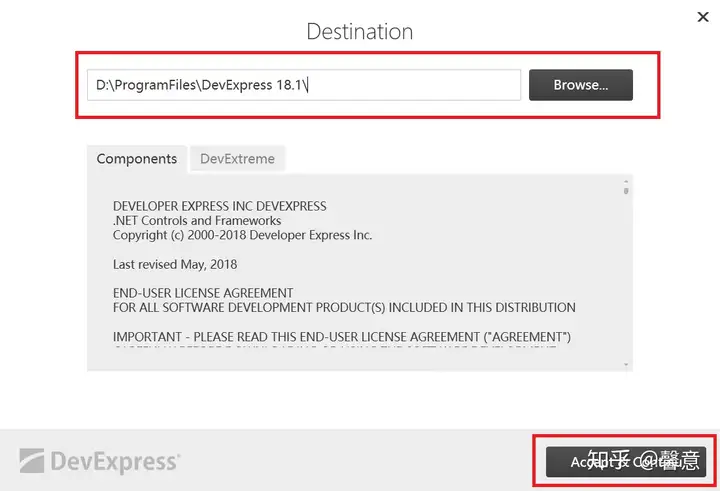
5、选择Yes,然后选择Install进行安装。
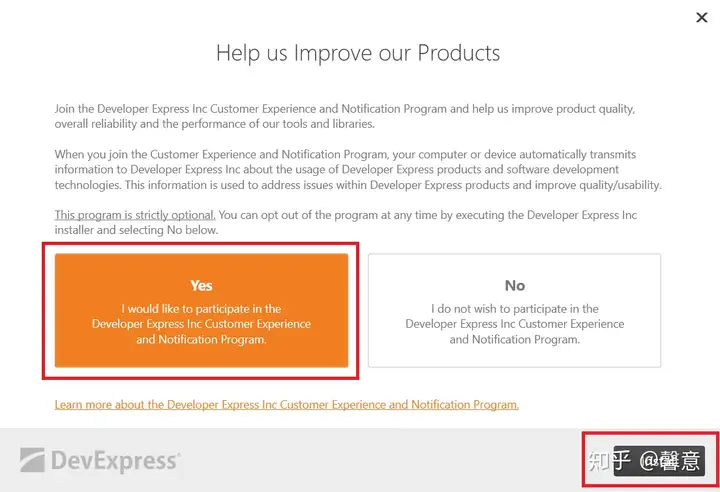
6、正在安装中,有点缓慢请耐心等待。
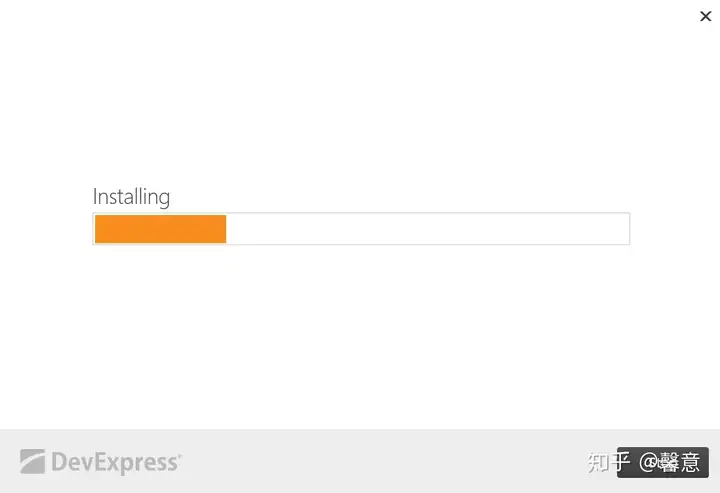
7、安装成功,点击finish之后退出安装界面。
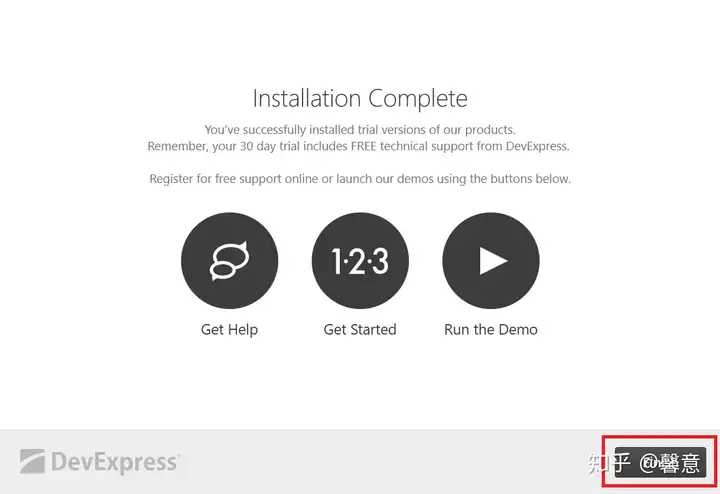
8、打开下载好的pojie文件夹Crack 2,然后双击运行“DevExpress.Patch.exe”打开注册机,点击Apply patch进行注册。

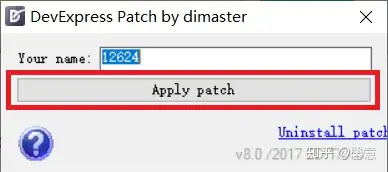
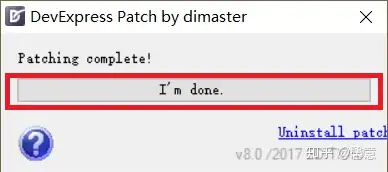
9、打开vs2015,会发现vs会自动添加DevExpress的dll。
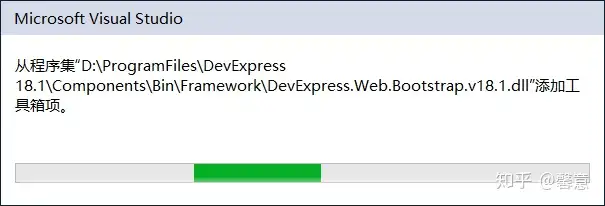
10、新建项目可以发现多了一个DevExpress v18.1 Template Gallery模板,选中它,自定义项目名称,点击确认。出现DevExpress Template Gallery对话框,可以在左边选择初始模板,然后单击Create Project,即可进入项目设计界面。
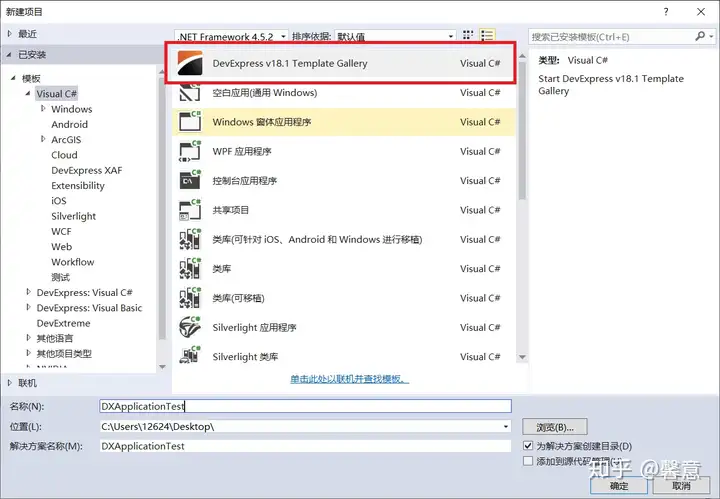
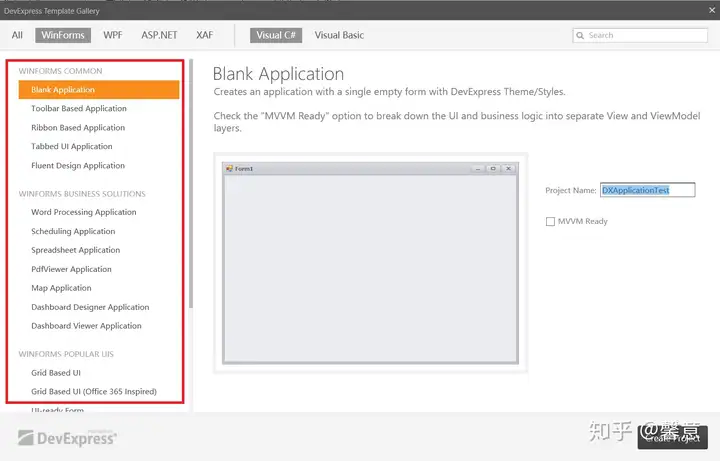
11、接下来我们在添加控件或者运行的时候,会弹出试用版提示框:
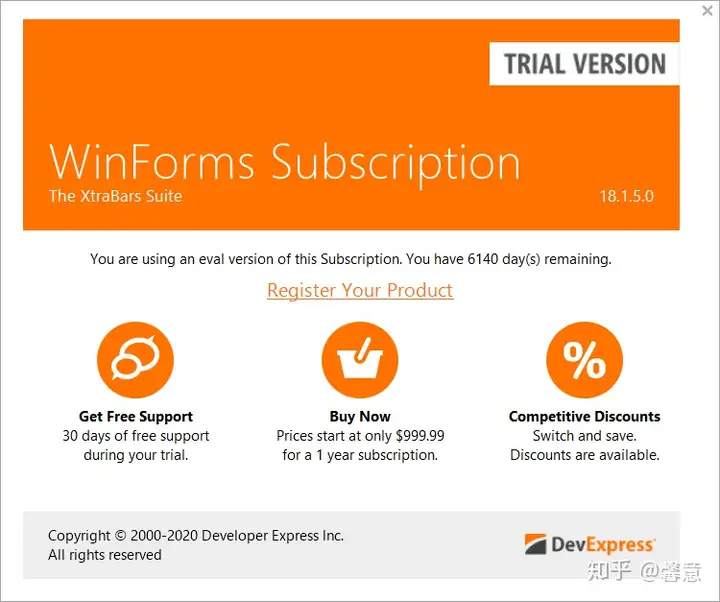
出现这个原因是license.licx这个控件凭证文件导致的,解决的方案有两个:
直接删除properties下的license.licx文件,重新编译,虽然会再生成,但不会再出现那个试用提示框。如果想彻底删除这个文件,请右击license.licx文件》点击属性》把生成操作这属性改成“无”,再删除这个文件,就不会自动生成这个文件了。
后记
OK,现在可以愉快的使用DevExpress了^-^
附上DevExpress学习中文网